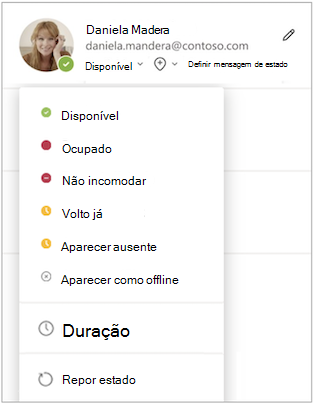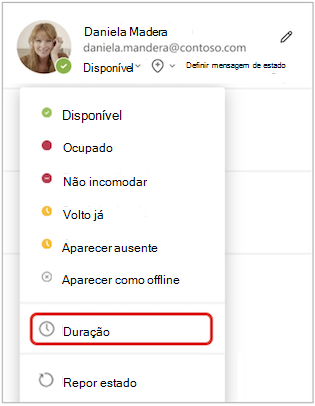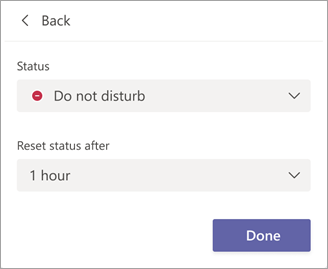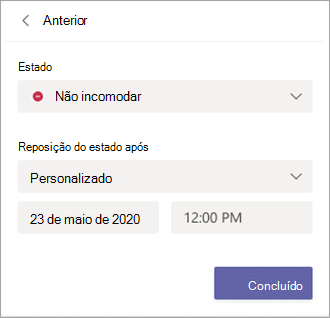Alterar o seu estado no Microsoft Teams
Alterar o seu estado
Se quiser garantir que as pessoas sabem quando está ocupado ou ausente do escritório, defina o seu estado no Teams. O pequeno ponto no seu perfil indica a sua disponibilidade.
Para alterar o seu estado, selecione a sua imagem de perfil no canto superior direito do Teams. Selecione o seu estado atual para escolher outro estado na lista.
O Teams irá definir automaticamente o estado em alguns casos, como quando está numa chamada.
Também pode atualizar o seu estado a partir da caixa de pesquisa ao escrever os seguintes comandos:
|
/disponível |
Disponível |
|
/ocupado(a) |
Ocupado |
|
/não-incomodar |
Não incomodar |
|
/volto-já |
Voltar logo |
|
/ausente |
Away |
|
/offline |
Offline |
Sugestão: Saiba mais sobre como utilizar comandos aqui: Utilizar comandos no Microsoft Teams.
Eis mais detalhes sobre cada estado:
-
Disponível é quando está ativo no Teams e não tem nada no seu calendário (por exemplo, sem reuniões ou chamadas). Tenha em atenção que o Teams definirá automaticamente o seu estado de Disponívelpara Ausentequando bloquear o computador ou quando entrar no modo de inatividade ou de suspensão. Em dispositivos móveis, isto acontecerá quando a aplicação Teams estiver em segundo plano.
-
Ocupado é quando quer concentrar-se em algo e ainda pretende receber notificações. Se estiver numa reunião ou chamada, o Teams alterará automaticamente o seu estado para Numa reunião ou Numa chamada (Ocupado) quando não estiver definido como Não incomodar.
-
Não incomodar é quando pretende concentrar-se ou apresentar o ecrã e não quer receber notificações.
-
Volto já: quando quer informar que está temporariamente ausente. Este estado nunca é definido automaticamente.
-
Aparecer como ausente: quando precisa de trabalhar sem responder imediatamente.
-
Aparecer offline é quando pretende indicar que não tem sessão iniciada no Teams, pelo que não responderá até estar novamente online. Continuará a receber notificações se alguém lhe enviar mensagens.
Nota: Se for cliente do MyAnalytics, utilize o suplemento MyAnalytics para Outlook para reservar tempo de concentração no seu calendário. Quando estiver dentro do seu tempo de concentração, o seu estado do Teams será alterado para Em concentração e todas as notificações serão desativadas até que o tempo de concentração termine.
Definir uma duração para o seu estado
Quando quiser alterar o seu estado durante um período de tempo específico (por exemplo, para definir Não incomodar durante uma hora de trabalho concentrado), pode definir uma duração para que o Teams reponha automaticamente o seu estado no final da hora atribuída.
Pode definir durações para qualquer estado, exceto Disponível. No entanto, um estado mais disponível (como Ocupado) não substituirá um estado menos disponível (como Ausente), mesmo que a duração esteja definida. Para saber mais sobre a prioridade de estado, veja Presença no Teams.
-
Selecione a sua imagem de perfil > estado atual > Duração
-
Em Estado, selecione o estado que pretende mostrar no futuro.
-
Em Repor estado após, selecione o período de tempo que pretende que esse estado dure.
-
Selecione Concluído.
No final do período que introduziu, o Teams repõe automaticamente o seu estado com base na sua atividade, no seu calendário e no estado do seu computador.
Anular uma duração de estado
Basta selecionar um novo estado. Em alternativa, pode selecionar a sua imagem de perfil, selecionar o estado atual e, em seguida, selecionar Repor estado.
Desativar Não incomodar durante a apresentação
Pode optar por aceder ao estado Não incomodar automaticamente durante a apresentação.
Aceda a Definições e muito mais
Não incomodar está ativado por predefinição, o que significa que não será interrompido durante a apresentação. Desmarcar a caixa irá permitir-lhe continuar a receber notificações durante a partilha de ecrã.
Ver quem está online
Se alguém estiver atualmente disponível no Teams, verá um círculo verde com uma marca de verificação junto à respetiva imagem de perfil.
Para ver quem está online numa equipa neste momento, aceda ao nome da equipa e selecione Mais opções
Alterar o seu estado
Para alterar o seu estado, toque em Menu
Seguem-se mais detalhes sobre cada tipo de estado:
-
Disponível: quando está ativo no Teams e não tem nada no seu calendário (por exemplo, nenhuma reunião ou chamada). O Teams definirá automaticamente o seu estado de Disponível para Ausente quando a aplicação Teams estiver em segundo plano. No ambiente de trabalho e na Web, isto acontecerá quando bloquear o computador ou quando entrar em modo de inatividade ou de suspensão.
Nota: Altere as definições de suspensão ou inatividade do dispositivo para exigir mais tempo antes de o seu estado mudar de Disponível para Ausente.
-
Ocupado: quando quer concentrar-se numa tarefa e pretende que sejam apresentadas notificações. Se estiver a participar numa reunião ou a efetuar uma chamada, o Teams alterará automaticamente o seu estado para Numa reunião ou Numa chamada (Ocupado), se este não estiver definido como Não incomodar.
-
Não incomodar: quando quer concentrar-se numa tarefa ou partilhar o seu ecrã e não pretende que sejam apresentadas notificações.
-
Volto já: quando quer informar que está temporariamente ausente. Este estado nunca é definido automaticamente.
-
Aparecer como ausente: quando precisa de trabalhar sem responder imediatamente.
-
Aparecer offline é quando pretende indicar que não tem sessão iniciada no Teams, pelo que não irá responder até estar novamente online. Continuará a receber notificações se alguém lhe enviar mensagens.
Definir uma duração para o seu estado
Quando pretender alterar o seu estado durante um período de tempo específico ( por exemplo, para definir "Não incomodar" durante uma hora de trabalho concentrado), pode definir uma duração para que o Teams reponha automaticamente o seu estado no final da hora atribuída.
-
Selecione a sua imagem de perfil, selecione o seu estado atual e, em seguida, selecione Duração.
-
Em Estado, selecione o estado que pretende mostrar no futuro.Em Repor estado após, selecione o período de tempo que pretende que esse estado dure.
-
Selecione Concluído.
No final do período de tempo que introduziu, o Teams repõe automaticamente o seu estado com base na sua atividade, no seu calendário e no estado do seu computador.
Anular uma duração de estado
Basta selecionar um novo estado. Em alternativa, pode selecionar a sua imagem de perfil, selecionar o estado atual e, em seguida, selecionar Repor estado.
Ver quem está online
Verá um círculo verde com uma marca de verificação junto à imagem de perfil de pessoas online.
Para ver quem está online numa equipa neste momento, toque em Mais opções